Character Animatorをやってみよう
AdobeのデスクトップアプリケーションにあるCharacter Animator。以前、数回起動して、プリセットのパペットで遊んだことがあったけど、アウトプットがみえなかったので放置してました。しかし、先週行われたAdobeのオンライン講座「目指せ VTuber !? 自分の顔と同期するオリジナルイラストにアクションを付けて実写と合成!〜 Character Animator 入門②〜 | Plus Oneオンライン講座」を視聴したら、意外とできることが多そうなのでちょっと始めてみようかと思います。
Adobe Character AnimatorはPhotoshopやIllustratorで作ったパペット(人形)を読み込んで、Webカメラやマイクと連動したトラッキングアニメーションや、キーボードやマウス操作に連動させたアニメーションが作成できます。Macの場合はCamTwistなどの仮想カメラアプリケーションを併用することで、ZOOMなどのWeb会議システムで利用することもできます。
Character Animatorでできること
リップシンクの機能は知っていたんですが、ビヘイアビーでいろんなことができそうです。
マイク入力に合わせた口パクをしてくれるリップシンク
内蔵マイクや外部マイクからの入力に合わせてあらかじめ用意した口の形状が表示されます。入力がない状態ではWebカメラでキャプチャされた口の形状に合わせて「ニュートラル(neutral)」、「驚き(surprise)」、「スマイル(smile)」が使われます。
マイクからの入力に基づいて切り替わる口の形状は、M(Mouse,B,P)、D(Dog,N,Th,G)、S(Snake,Ch,J,Sh,Z)、Ee(Eel)、Uh(Guppy)、Aa(Cat,I)、R(Rabbit)、Oh(Toad)、W-Oo(Loon,Q)F(Frog,V)、L(Llama,Th)の11種類です。
Webカメラからのキャプチャによるトラッキング
あらかじめパペットのパーツにタグ付けをしておけば、Webカメラと連動して眉、顔の向きなどをトラッキングしてパペットをコントロールすることができます。
キーボードのタイプによるコントロールするトリガー
キーボードのタイプを利用して表示をコントロールすることができます。タイピングをきっかけに、次のビヘイアビーなどを表示、動作させることができます。
ビヘイビアーによるパペットのコントロール
パペットの瞬きを実行する「まぶたの瞬き」や胸を膨張や収縮をさせる「呼吸のシュミレート」、複数のレイヤーを順番に表示させる「サイクルレイヤー」、マウスやタッチ操作でパペットのハンドルをドラッグできる「ドラッガー」、瞳の動きをコントロールする「視線」などがあります。
アニメーション動画の作成
タイムラインパネルを使用することで、パペットの動きやマイク入力、背景画像などの組み合わせたアニメーションの作成や書き出しがおこなえます。また、Dinamic Linkを使ってAfterEffectsと連携することが可能です。

ZOOMやSkype、Teamsなどで利用する
CamTwistと連携させればWeb会議システムに利用することができます。
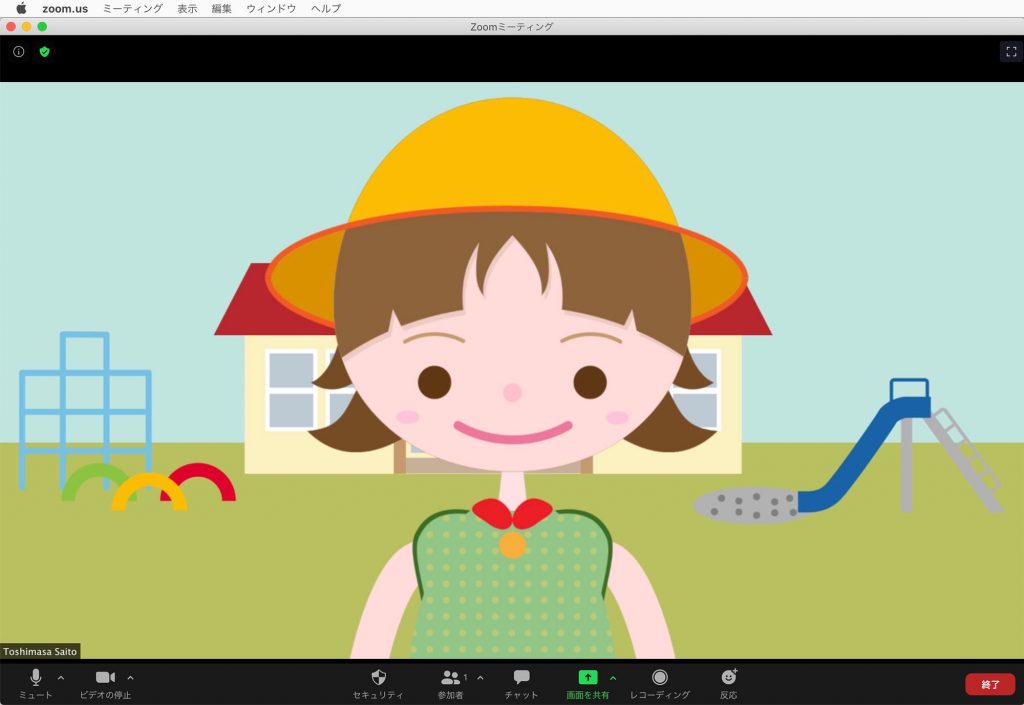
レイヤー構造がややこしそうなんですが、いろんな動作をさせてみたいのでがんばってみます。

